Diese Seite erreichen Sie wenn Sie eine bereits existierende Ressourcenart bearbeiten oder eine neue Ressourcenart erstellen.
Topbar
Die Topbar dieser Seite enthält verschiedene Buttons, die beim Erstellen und Bearbeiten von Ressourcenarten helfen.
- Übersicht: Mit dem Übersicht-Button gelangen Sie schnell zurück zur Hierarchie.
- Speichern: Über den Speichern-Button speichern Sie den aktuellen Bearbeitungsstand der Ressource.
- Kopieren: Der Kopieren-Button erstellt eine Kopie der ausgewählten Ressourcenart mit den selben Einstellungen. Sie können der neuen Ressourcenart einen eigenen Namen geben, um die Kopie von der Originalressourcenart unterscheiden zu können.
Allgemein
Im Allgemeinen Tab können Sie die allgemeinen und Kostenpflichtige Daten und Eigenschaften einer Ressourcenart festlegen.
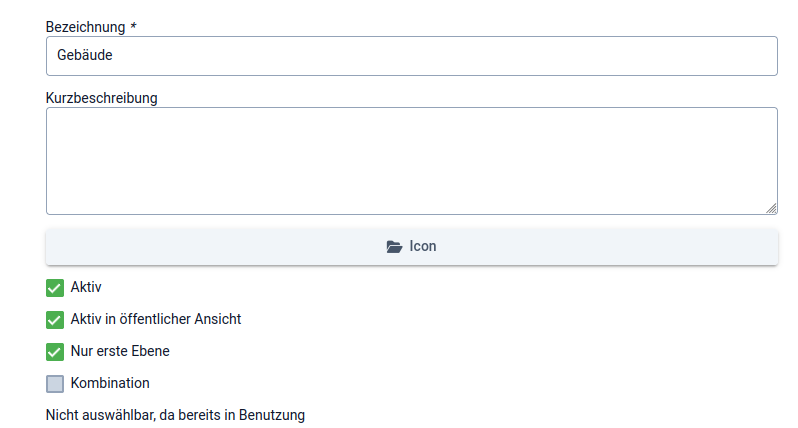
Auf der linken Seite des Allgemeinen Tabs können Sie die Allgemeinen Daten der Ressourcenart festlegen.
- Bezeichnung: In dem Bezeichnungsfeld können Sie einen Namen für die Ressourcenart festlegen.
- Icon: Über das Icon Feld können Sie das Icon, welches Sie in der Hierarchie der Ressourcen sehen können, auswählen.
- Checkbox: Mithilfe der Checkboxen können Sie verschiedene allgemeine Einstellungen für die Ressourcenart festlegen.
- Aktiv: Wenn die Aktiv-Checkbox aktiv ist können Sie die Ressourcenart einer anderen Unterstellen und Ressourcen mit der gewählten Ressourcenart erstellen.
- Aktiv in öffentlicher Ansicht: Wenn die Checkbox Aktiv in öffentlicher Ansicht aktiv ist, können Sie auf diese Ressourcenart und deren Ressourcen in der öffentlichen Ansicht einsehen und darauf buchen.
- Nur erste Ebene: Wenn bei einer Ressourcenart die Option Nur erste Ebene aktiv ist, können Ressourcen mit dieser Ressourcenart keine Elternressourcen besitzen und werden immer in der obersten Schicht erstellt.
- Kombination: Eine Kombination erlaubt es Ihnen mehrere Räume miteinander zu verbinden. Wenn in einer der kombinierten Ressourcen eine Buchung stattfindet werden auch die anderen Ressourcen als Belegt markiert.
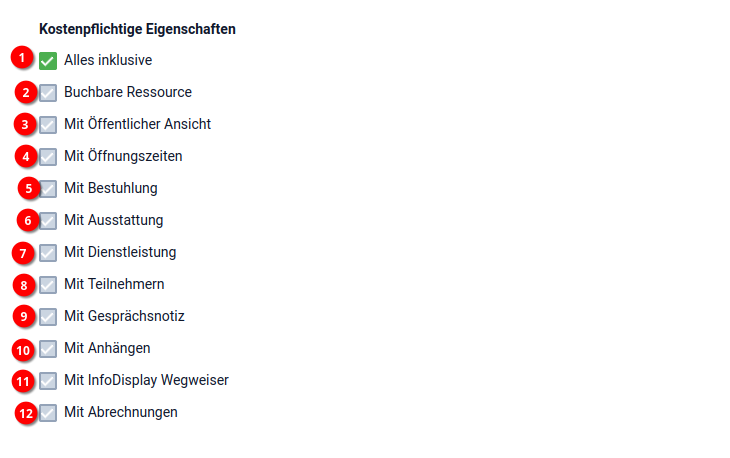
Kostenpflichtige Eigenschaften sind zusätzliche Einstellungen, die pro Ressourcenart aktiviert werden können.
Übersicht der Optionen:
- Alles Inklusive: Wenn diese Option aktiviert ist, werden automatisch alle kostenpflichtigen Eigenschaften ausgewählt und gebucht.
- Buchbare Ressource: Eine Ressource kann nur gebucht werden, wenn diese Option aktiv ist.
- Mit Öffentlicher Ansicht: Aktiviert die Anzeige dieser Ressourcenart mitsamt der Ressourcen mit dieser Ressourcenart in der Öffentlichen Ansicht.
- Mit Öffnungszeiten: Diese Option aktiviert die Möglichkeit in den Ressourcen eigenen Öffnungszeiten zu verwenden, die sich von den Firmenweiten Öffnungszeiten unterscheiden.
Weitere Informationen zu den Öffnungszeiten finden Sie auf der Seite Hierarchie - Ressourcen unter dem Punkt Öffnungszeiten. - Mit Bestuhlung: Ermöglicht das Erstellen und Zuweisen von Bestuhlungen innerhalb der Ressource.
Weitere Informationen zu der Bestuhlung finden Sie auf der Seite Hierarchie - Ressourcen unter dem Punkt Bestuhlung. - Mit Ausstattung: Wenn aktiv, können Grundausstattungen und buchbare Ausstattungen in einer Ressource verwendet werden.
Weitere Informationen zu den Ausstattungen finden Sie auf der Seite Hierarchie - Ressourcen unter dem Punkt Ausstattungen. - Mit buchbaren Dienstleistungen: Aktiviert die Möglichkeit, buchbare Dienstleistungen innerhalb einer Ressource anzulegen und zu nutzen.
Weitere Informationen zu den Dienstleistungen finden Sie auf der Seite Hierarchie - Ressourcen unter dem Punkt Dienstleistungen. - Mit Teilnehmern: Ist diese Option deaktiviert, können nach Abschluss einer Buchung keine internen oder externen Teilnehmer angegeben werden.
Weitere Informationen zu den Teilnehmern finden Sie auf der Seite Buchungsdetails unter dem Punkt Interne / Externe Teilnehmer. - Mit Gesprächsnotiz: Ermöglicht das Hinzufügen von Gesprächs- bzw. Buchungsnotizen nach Abschluss einer Buchung.
Weitere Informationen zu den Notizen finden Sie auf der Seite Buchungsdetails unter dem Punkt Notizen und Anhänge. - Mit Anhängen: Aktiviert die Möglichkeit, Dateien zu einer Buchung hinzuzufügen.
Enthalten sind 1 GB Speicher, jeder weitere GB kostet 5 €.
Weitere Informationen zu den Anhängen finden Sie auf der Seite Buchungsdetails unter dem Punkt Notizen und Anhänge. - Mit InfoDisplay Wegweiser: Aktiviert den Wegweiser innerhalb der Ressource.
Der Wegweiser unterstützt bei der Navigation zur Ressource und erleichtert die Orientierung.
Weitere Informationen zum Wegfinder finden Sie auf der Seite Hierarchie - Ressourcen unter dem Punkt Wegfinder. -
Mit Abrechnungen: Aktiviert die Abrechnungsfunktion, mit der Rechnungen für Kunden erstellt werden können.

Die Kosten richten sich nach der Anzahl der aktivierten Eigenschaften und werden anschließend mit der Anzahl der Ressourcen multipliziert, die dieser Ressourcenart zugeordnet sind.
Preise pro Anzahl aktivierter Eigenschaften:
- 1 Eigenschaft: 1 €
- 2 Eigenschaften: 3 €
- 3 Eigenschaften: 3 €
- 4 Eigenschaften: 5 €
- 5 Eigenschaften: 5 €
- 6 Eigenschaften: 5 €
- 7 oder mehr Eigenschaften: 8 €
Die Kosten gelten pro Ressourcenart und pro Ressource.
Beispiel:
Sie möchten 9 kostenpflichtige Eigenschaften aktivieren und besitzen 4 Ressourcen, die dieser Ressourcenart zugeordnet sind.
Dann ergibt sich folgende Berechnung:
8 € (für 7+ Eigenschaften) × 4 Ressourcen = 32 € pro Monat
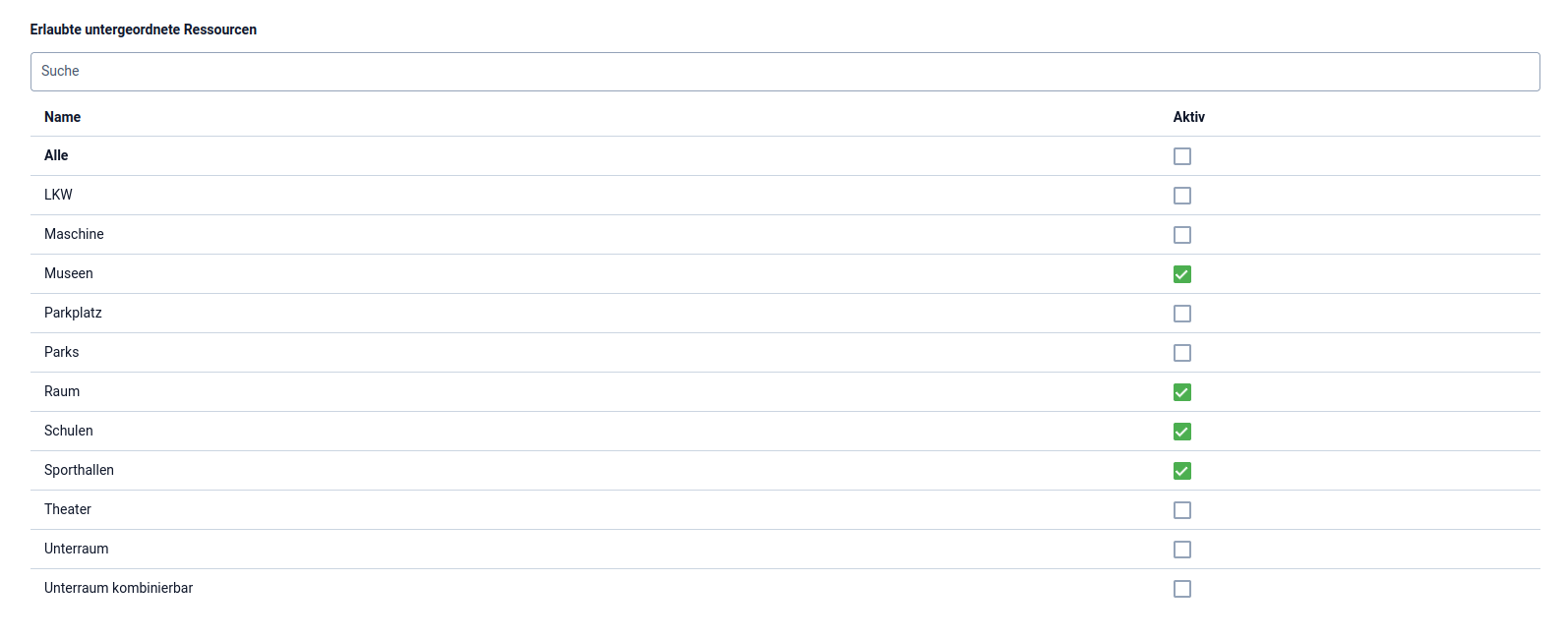
Im letzten Bereich der Allgemeinen Seite können Sie die erlaubten untergeordneten Ressourcenarten festlegen. Hier sehen Sie alle Ressourcenarten, die nicht zur ersten Ebene gehören.
In dieser Liste können Sie mithilfe der Checkboxen in der Aktiv Spalte festlegen, welche Ressourcenarten der aktuell ausgewählten Ressourcenart untergeordnet sein sollen.
Über die Suche können Sie nach speziellen Ressourcenarten suchen.
Öffentliche Ansicht
Auf der Seite Öffentliche Ansicht können Sie Einstellungen vornehmen, die die Darstellung der Ressourcenart in der Öffentlichen Ansicht betreffen.
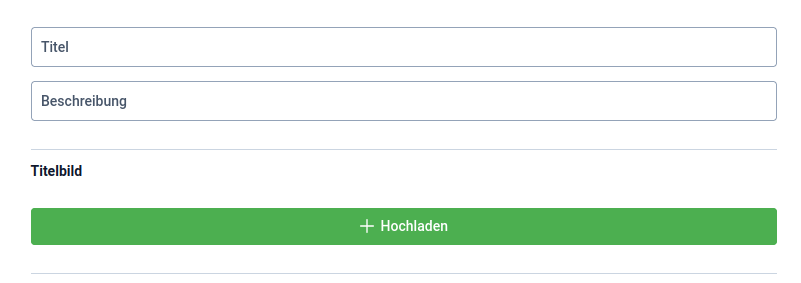
Im ersten Bereich können Sie die allgemeinen Einstellungen für die Titelseite festlegen.
- Titel / Beschreibung: Über diese beiden Felder können Sie die Texte angeben, die auf der Titelseite angezeigt werden.
- Titelbild: In diesem Bereich legen Sie das Bild fest, das auf der Titelseite der Ressourcenart in der Öffentlichen Ansicht angezeigt wird.
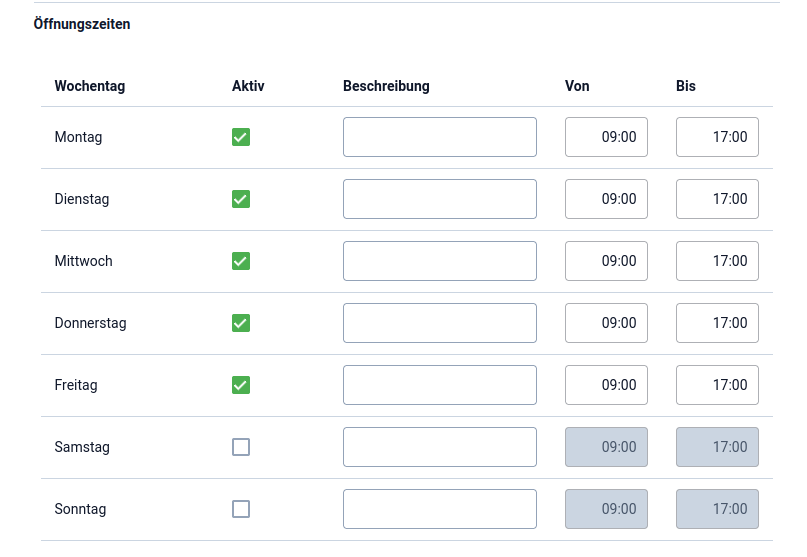
Unterhalb der allgemeinen Einstellungen der Öffentlichen Ansicht können Sie die Öffnungszeiten der Ressourcenart festlegen.
Diese Öffnungszeiten gelten in der Öffentlichen Ansicht automatisch für alle Ressourcen, die dieser Ressourcenart zugeordnet sind.
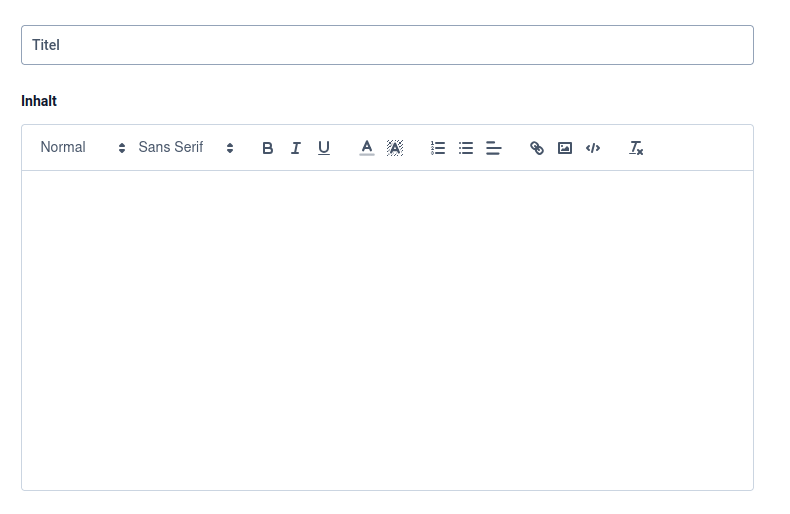
Der Bereich auf der rechten Seite ermöglicht es Ihnen, einen zusätzlichen Abschnitt für die Titelseite der Ressourcenarten in der Öffentlichen Ansicht zu erstellen.
Im Feld Titel können Sie eine passende Überschrift angeben, während Sie im Feld Inhalt den dazugehörigen Text hinterlegen.
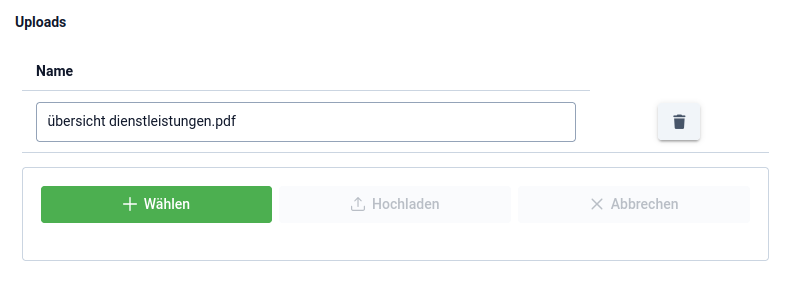
Im letzten Abschnitt dieser Seite können Sie Dateien hochladen, die in der Öffentlichen Ansicht von den Nutzern heruntergeladen werden können.
Verlauf
Im letzten Bereich der Ressourcenart finden Sie den Verlauf.
Der Verlauf zeigt eine Übersicht der Änderungen, die an der Ressourcenart vorgenommen wurden.
Angezeigt werden dabei der Mitarbeiter, das Datum der Änderung sowie – falls die Änderung durch den SaaS.de-Support vorgenommen wurde – der Hinweis „Vom Support“.

